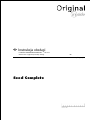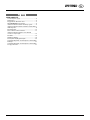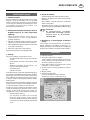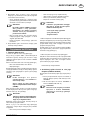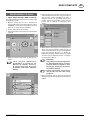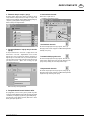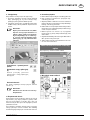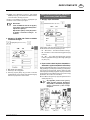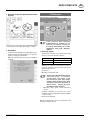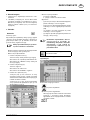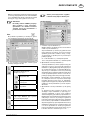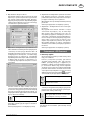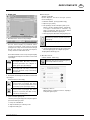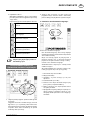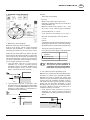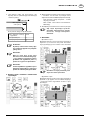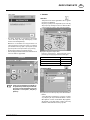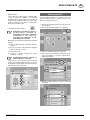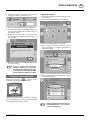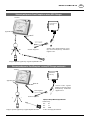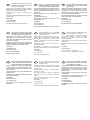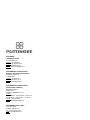Pottinger licence fee Seed Complete Instrukcja obsługi
- Typ
- Instrukcja obsługi

Instrukcja obsługi
PL
+ZASADYPRZEKAZANIAMASZYNY...Strona3
"T≥umaczenieoryginalnejinstrukcjiobs≥ugi" n r.
Seed Complete
8504.67.202.0_PL_8_0_P.0

1300_PL-SEITE2
Odpowiedzialność za produkt, obowiązek informowania
W przypadku sprzedaży urządzeń, producent lub sprzedawca jest zobowiązany do przekazania instrukcji obsługi oraz do
przeszkolenia klienta w zakresie przepisów dotyczących obsługi, bezpieczeństwa oraz konserwacji maszyny.
Dowodem prawidłowego przekazania maszyny oraz instrukcji obsługi jest odpowiednio sporządzone potwierdzenie.
Do tego celu służy
- Dokument A, który wraz z podpisem należy wysłać do firmy Pöttinger
- Dokument B, który pozostaje w zakładzie, który przekazał maszynę.
- Dokument C, który zostaje przekazany klientowi.
W myśl ustawy o odpowiedzialności cywilnej za produkt, każdy rolnik jest przedsiębiorcą.
W myśl powyższej ustawy szkoda materialna to taka, która powstała wskutek działania maszyny, jednak nie w niej
bezpośrednio; w takim przypadku obowiązuje udział własny (500 euro).
W myśl ustawy o odpowiedzialności cywilnej za produkt, odpowiedzialność za szkody materialne powstałe z winy
przedsiębiorcy zostaje wyłączona.
Uwaga! Również w przypadku późniejszego przekazania maszyny przez klienta powinien on dołączyć instrukcję obsługi,
natomiast osoba przejmująca maszynę powinna zostać przeszkolona z zakresu odpowiednich przepisów dotyczących
maszyny.
PL
Pöttinger - Zaufanie zbliża - od 1871 roku
Jakość jest wartością, która szybko się zwraca. Dlatego w przypadku naszych produktów stosujemy najwyższe standardy
jakości, które są stale nadzorowane przez nasz dział zarządzania jakością oraz przez kierownictwo. Bezpieczeństwo,
niezawodność działania, najwyższa jakość oraz absolutna niezawodność podczas eksploatacji naszych maszyn są naszymi
podstawowymi kompetencjami, do których przywiązujemy dużą wagę.
Ponieważ stale pracujemy nad rozwojem naszych produktów, może się zdarzyć, że niniejsza instrukcja nie będzie całkowicie
zgodna z danym produktem. Dlatego na podstawie danych, rysunków oraz opisów nie można zgłaszać żadnych roszczeń.
Obowiązujących informacji dotyczących określonych właściwości maszyny należy zasięgnąć w serwisie dystrybutora.
Prosimy o wyrozumiałość względem możliwych zmian zakresu dostawy dotyczących wyglądu, wyposażenia oraz techniki.
Drukowanie, tłumaczenie oraz powielanie w jakiejkolwiek formie, również fragmentów niniejszej instrukcji obsługi, wymaga
pisemnej zgody firmy Alois Pöttinger Maschinenfabrik Ges.m.b.H.
Firma Pöttinger Maschinenfabrik Ges.m.b.H zastrzega sobie wszelkie prawa wynikające z ustawy o prawach autorskich.
© Alois Pöttinger Maschinenfabrik Ges.m.b.H – 31 października 2012
Newsletter rmy Pöttinger
www.poettinger.at/landtechnik/index_news.htm
Aktualne informacje specjalistyczne, przydatne linki oraz
rozrywka

- 3 -
PL
SPIS TRESCI
1400_PL-Inhalt_8507
Spis tresci
SEED COMPLETE
Seed Complete (opcja) .............................................. 4
Zawieszanie ............................................................... 4
Przygotowanie dla CCI.Control .................................. 5
ZASTOSOWANIE z CCI.Control ................................ 6
Układ sterowania siewnika: informacje ogólne .......... 8
Układ sterowania siewnika: dozowanie zróżnicowanej
dawki wysiewu ........................................................... 9
CCI.Command ......................................................... 10
Zastosowanie z CCI.Command ............................... 13
Układ sterowania siewnika: ze sterowaniem
szerokości częściowych ........................................... 15
CCI.GPS .................................................................. 18
Aktywacja aplikacji ................................................... 19
Przełączanie między aplikacjami ............................ 20
Schemat podłączania: Seed Complete z anteną GPS
Pöttinger................................................................... 21
Schemat podłączania: Seed Complete z anteną GPS
innego producenta ................................................... 21

- 4 -
1500_PL-SEED COMPLETE_8507
PL
Seed Complete
Seed Complete (opcja)
1. Informacje ogólne:
Niniejsza instrukcja obsługi zawiera tylko istotne aspekty
dotyczące obsługi Seed Complete. W celu uzyskania
bardziej szczegółowych informacji na temat ustawiania
oraz obsługi, jak i dokładnego prowadzenia przez menu
poszczególnych elementów, należy zapoznać się z
instrukcją obsługi terminala CCI.
2. Pöttinger Seed Complete składa się z czterech
współpracujących ze sobą programów
(aplikacji):
1. Układ sterowania siewnika (ręczny dostęp do
udostępnionych przez części 2-4 automatyzmów,
geometrii urządzenia)
2. CCI.GPS (moduł GPS układu sterowania, geometria
ciągnika, geometria anteny GPS, punkt sprzęgania)
3. CCI.Command (automatyczne sterowanie szerokościami
częściowymi i uprawa pola)
4. CCI.Control (edycja zleceń i baza danych)
patrz rozdział „Przełączanie między aplikacjami”
3. Funkcja:
Przy pomocy Pöttinger Seed Complete można:
- sporządzać dokumentację odnoszącą się do danego
zlecenia
- przeprowadzać dozowanie zróżnicowanej dawki
wysiewu
- aktywować rejestrowanie przez licznik (np.: czas
pracy, dozowana dawka wysiewu)
- sporządzać raporty
- edytować stałe dane.
Pierwszym krokiem jest utworzenie mapy aplikacyjnej przy
pomocy FMIS (=Field Management Information Software)
dla danego pola, które ma zostać poddane uprawie. W tej
karcie aplikacji można odgraniczyć zakresy częściowe pola,
do których zostanie później przyporządkowana żądana
dawka wysiewu.
W celu monitorowania odczytać można faktycznie wysianą
dawkę oraz wartości innych liczników w FMIS, a wartości
te można porównywać w dłuższych okresów czasu.
Ponadto przy pomocy Pöttinger Seed Complete istnieje
możliwość automatycznego odłączania części szerokości
maszyny na uwrociu lub na granicy pola. W tym celu
oprogramowanie musi posiadać następujące parametry:
- dokładne wymiary maszyny
- czas wstępnego dozowania (czas pomiędzy
momentem, kiedy materiał siewny opuszcza
dozownik a odkładaniem materiału siewnego w polu)
- czas opóźnienia podczas wjeżdżania i wyjeżdżania
z pola
4. Zestaw akcesoriów:
- Terminal Pöttinger CCI z kablem przyłączeniowym
- Aktywacje dla aplikacji (CCI. GPS, CCI.Command i
CCI.Control)
- Kabel adaptera z wtyczką Sub-D9 do podłączania
dowolnej anteny GPS
- Antena GPS, która nie nadaje się do odbioru płatnych
sygnałów korygujących jak EGNOS lub WAAS (opcja)
Wskazówka
Do automatycznego sterowania
szerokościami częściowymi (=Section
Control) zaleca się zastosowanie
odbiornika RTK.
5. Eksploatacja z alternatywnym terminalem
Isobus:
Jeżeli dostępny jest już terminal Isobus oraz niezbędne
pakiety aktywacyjne dla ISOBUS TaskController, na
żądanie przekazany zostanie bezpłatnie kod aktywujący
dla połączenia z układem sterowania siewnika Pöttinger.
Zawieszanie
1. Podłączyć maszynę
2. Antenę GPS zamontować na ciągniku
Jeżeli na ciągniku została zamontowana nowa antena,
należy również ponownie wprowadzić dane geometrii
dla anteny i ciągnika. (patrz punkt 7)
3. Antenę GPS podłączyć do terminala (patrz schemat
podłączania - na końcu rozdziału)
4. Terminal połączyć z maszyną i podłączyć do napięcia
sieciowego
5. Włączyć terminal
6. Skontrolować odbiór GPS
Przejść do zakładki informacyjnej CCI.GPS
Skontrolować, czy jakość sygnału wynosi ≥ 2.

- 5 -
1500_PL-SEED COMPLETE_8507
Seed Complete PL
7. Wprowadzić dane geometrii, czasy dozowania
wstępnego i opóźnienia (konieczne tylko w przypadku
zastosowania Section Control).
• Czasy dozowania wstępnego i opóźnienia, dane
geometrii maszyny: patrz układ sterowania siewnika:
Sterowanie szerokościami częściowymi
Wskazówka
Nie każdy terminal ISOBUS przejmuje
dane geometrii i czasy opóźnienia,
wprowadzone do układu sterowania
siewnika. Proszę się skontaktować z
producentem terminala.
• Dane geometrii anteny, dane geometrii danego
rodzaju sprzęgania, odstęp sprzęganie - oś obrotu
ciągnika: patrz CCI.GPS
• Rodzaj sprzęgania, rodzaj maszyny: patrz CCI.
Command
8. Przeprowadzić ogólne uruchomienie maszyny, patrz
instrukcja obsługi siewnika.
Przygotowanie dla CCI.Control
1. Tworzenie pliku zlecenia:
1.1 Tworzenie pliku zlecenia z mapą aplikacyjną:
Przy pomocy programu FMIS (=Field Management
Information System) utworzyć plik zlecenia z mapą
aplikacyjną. Zapisać plik zlecenia w formacie ISOXML
(ISO11783-10).
Plik zlecenia zawiera dane stałe oraz mapę aplikacyjną:
- Dane stałe: Nazwa klienta, adres klienta...
- Mapa aplikacyjna:
W mapie aplikacyjnej wartości zadane materiału siewnego
zostają wprowadzone na mapę rastrową. Dlatego granice
zewnętrzne pola są wymagane w postaci cyfrowej mapy
rastrowej.
Wskazówka
Firma Pöttinger nie ponosi
odpowiedzialności za dokładność
zastosowanych map.
Zwrócić uwagę, by mapy aplikacyjne
zapisać w odpowiednim formacie danych
(ISOXML).
Mapę rastrową można uzyskać w Urzędzie Pomiarów,
we właściwym punkcie lub w postaci ogólnie dostępnego
materiału online (np.: Google-Maps).
Wskazówka
Pamiętać, że zwłaszcza w przypadku łatwo
dostępnego materiału online dokładność
mapy nie jest zagwarantowana.
Wymagany format cyfrowej mapy rastrowej zależy od
zastosowanego programu FMIS.
Zaleca się, by w celu stworzenia mapy aplikacyjnej
skorzystać z różnych danych służących jako podstawa,
na przykład:
- Nanoszenie plonów kombajnu na mapę
- Nanoszenie przy pomocy czujnika biomasy
- Mapy zasobności gleb w składniki pokarmowe
- Zdolność przewodzenia (zawartość wody)
- Czujniki do określania struktury gleby
Wskazówka
Jeżeli dane oprogramowanie obsługuje
taką funkcję, w pliku zlecenia zapisać
dodatkowo dawki wysiewu:
- utracony lub słaby sygnał GPS
- poza granicami pola
- drugie dozowanie
1.2 Tworzenie pliku zlecenia z dwoma mapami aplikacyjnymi:
Funkcja ta obsługiwana jest przez maszyny Fertilizer firmy
Pöttinger. Informacji odnośnie obsługi tej funkcji przez dany
program FMIS należy jednak zasięgnąć u producenta
programu.obsługi tej funkcji.
Ponadto ważne jest, by opis urządzenia zapisać w FMIS,
aby zagwarantować jednoznaczne przyporządkowanie
dozowania i mapy aplikacyjnej.
1.3 Tworzenie pliku zlecenia bez map aplikacyjnych:
Taki plik zlecenia można utworzyć albo w programie FMIS
lub bezpośrednio na terminalu przy pomocy CCI.Control.
Zapisać wymagane dane stałe, a następnie zwolnić
protokołowanie przy użyciu licznika.
Patrz instrukcja obsługi terminala.
2. Archiwizacja pliku zlecenia w celu jego
eksportu (z FMIS na terminal)
Eksport pliku zlecenia działa jedynie przy użyciu pamięci
USB.
1. W celu przeprowadzenia eksportu na terminal, w
katalogu głównym pamięci USB utworzyć folder
TASKDATA.
2. Plik zlecenia zapisać w folderze TASKDATA w
formacie ISOXML (ISO 11783-10).
Wskazówka
Plik może zostać wczytany na terminal
wyłącznie z folderu TASKDATA,
utworzonego w katalogu głównym
pamięci USB.

- 6 -
1500_PL-SEED COMPLETE_8507
Seed Complete PL
ZASTOSOWANIE z CCI.Control
1. Import danych zlecenia (z FMIS na terminal):
W celu wykonania importu danych zlecenia, należy postąpić
w następujący sposób:
1. Wykonać eksport pliku zlecenia z komputera do
pamięci USB. Plik zlecenia należy zapisać w folderze
TASKDATA. Jeżeli w pamięci USB znajduje się więcej
plików zleceń, należy utworzyć podfoldery.
2. Pamięć USB podłączyć do terminala.
3. Nacisnąć przycisk [Home], by przejść do menu głównego
terminala.
4. Nacisnąć przycisk [CCI.Control], by otworzyć CCI.
Control.
Jeżeli przycisk [CCI.Control]
przedstawiony na rysunku nie jest
widoczny na terminalu, oznacza to,
że funkcja CCI.Control nie została
aktywowana. Patrz punkt „Aktywacja
aplikacji”
1
2
3
5. Nacisnąć przycisk „Importuj dane zlecenia” lub obracać
kółkiem przewijania do momentu, aż przycisk „Importuj
dane zlecenia” zostanie podświetlony na biało, a
następnie wcisnąć kółko przewijania. Gdy przycisk
zostanie oznaczony, alternatywnie można nacisnąć
przycisk „OK” (3). Otworzy się następujący ekran
obsługi:
6. Wybrać plik zlecenia, który ma zostać zaimportowany.
W tym celu wcisnąć przycisk z plikiem zlecenia na
ekranie dotykowym lub przeskoczyć pomiędzy plikami
przy pomocy przycisku „Do góry” (1) i „Na dół” (2),
bądź obracać kółkiem przewijania do momentu, aż plik
zlecenia zostanie podświetlony na biało, a następnie
nacisnąć przycisk „OK” (3).
Wskazówka
Importowanie może potrwać kilka minut.
Po zaimportowaniu danych, uruchomić
ponownie CCI.Control. Pojawi się ekran
informacyjny, wskazujący na ponowne
uruchomienie aplikacji.
Podczas importowania nowych zleceń
dane zlecenia oraz dane stałe zostają
zastąpione.
7. Ekran informacyjny otworzyć przy pomocy przycisku
[ACK]. Następuje niezwłocznie ponowne uruchomienie
aplikacji.

- 7 -
1500_PL-SEED COMPLETE_8507
Seed Complete PL
2. Tworzenie danych stałych: (opcja)
W bazie danych CCI.Control istnieje możliwość edycji/
uzupełniania zaimportowanych danych stałych lub
tworzenia nowych danych stałych. Wybrać żądaną kategorię
i zapisać ją (tutaj wybrano kategorię Klienci).
Patrz instrukcja obsługi terminala.
1
2
3
3. Przyporządkowanie i edycja danych zlecenia
(opcja):
w miejscu CCI.Control – Zlecenia – „Edycja zleceń” lub
CCI.Control – Zlecenia – „Wyświetlanie zleceń” można
wybrać dane stałe z listy w bazie danych i przypisać do
wybranego zlecenia. Dane stałe są stosowane jako dane
zlecenia. W zleceniu można dokonać korekty istniejących
już danych zlecenia. (Dane stałe zostają przy tym
odwracalnie zmienione.)
Patrz instrukcja obsługi terminala.
4. Przeprowadzenie kontroli działania GPS:
W przypadku przekroczenia granicy dawki wysiewu
następuje zmiana dawki wysiewu, gdy automatyczny układ
sterowania jest aktywny i pojawi się sygnał dźwiękowy. -
Skontrolować nową dawkę wysiewu (widoczna w menu
Work) pod kątem zgodności.
5. Uruchamianie zlecenia:
CCI.Control - wybór zleceń
- Pojawia się następujący ekran.
4
5
Uruchamianie zlecenia:
Na ekranie dotykowym nacisnąć przycisk „Start” (4).
Następuje uruchomienie edycji zleceń. Wskaźnik wyświetla
aktualny czas pracy.
Przerwanie bieżącego zlecenia:
Na ekranie dotykowym nacisnąć przycisk „Przerwij” (4).
Z listy wyboru wybrać przyczynę przerwy. Aktualny czas
pracy zostaje dodany do czasu dotychczasowego.
Kontynuowanie zlecenia:
Na ekranie dotykowym nacisnąć przycisk „Kontynuuj” (4).
Następuje uruchomienie edycji zleceń. Wskaźnik wyświetla
dotychczasowy i aktualny czas pracy.

- 8 -
1500_PL-SEED COMPLETE_8507
Seed Complete PL
6. Przegląd map:
W tej zakładce można przejrzeć dostępne mapy.
1. Na ekranie dotykowym nacisnąć przycisk [Wyświetl
mapę aplikacyjną] (6), by móc zobaczyć mapę
aplikacyjną wraz z granicami dawki wysiewu.
2. Tutaj należy skontrolować, czy dawki wysiewu podane
w FMIS zostały również prawidłowo zapisane w CCI.
Control.
Wskazówka:
Dopiero po uruchomieniu zlecenia, dawki
wysiewu zostają zaprezentowane w
jednostce kg/ha. Jeżeli po uruchomieniu
zlecenia wyświetlają się one nadal w g/
m2, nacisnąć przycisk [Wyświetl mapę
aplikacyjną] (6), aby zaktualizować
jednostkę.
6
Powiększanie i pomniejszanie
(zoom)
Wyświetlanie mapy aplikacyjnej
(6)
Zmiana pomiędzy granicami
zewnętrznymi i mapą aplikacyjną
danego pola.
Kończenie zlecenia
Na ekranie dotykowym nacisnąć przycisk „Zakończ
zlecenie” (5).
Wskazówka:
Raz zakończone zlecenie nie może być
kontynuowane.
7. Eksportowanie zleceń:
Eksportowanie zleceń przebiega w taki sam sposób jak
importowanie, przy użyciu podłączonej pamięci USB.
Przy tym eksportowane są zarówno dane stałe oraz
dane zlecenia, jak i dane procesowe wymagane podczas
planowania zlecenia.
Na podstawie posiadanych danych można precyzyjnie
tworzyć późniejsze zlecenia. Ponadto dane ułatwiają
dokumentację wykonanych prac oraz tworzenie obliczeń.
8. Komunikaty błędów:
a. Brak możliwości importu danych: uszkodzony plik isoxml
b. Brak możliwości wyświetlenia przeglądu map:
uszkodzony plik isoxml
c. W pamięci USB nie odnaleziono zlecenia: Uszkodzona
pamięć USB, dane zostały zapisane w nieprawidłowym
katalogu, uszkodzony plik isoxml.
d. Brak możliwości usunięcia wpisu w bazie danych: Dane
importowane za pośrednictwem pamięci USB nie mogą
zostać usunięte z terminala.
e. Dawka wysiewu nie zmienia się w przypadku
przekroczenia jej granicy: Mapa zawiera błędy, brak
odbioru GPS
f. Nagła zmiana dawki wysiewu na 0,0 kg/ha: Brak odbioru
GPS, przekroczona granica pola
g. A finished task cannot be resumed: Zakończone zlecenie
nie może zostać wznowione.
Układ sterowania siewnika: informacje
ogólne
Przycisk [Home] - układ sterowania siewnika
1. Menu Work: Status aplikacji

- 9 -
1500_PL-SEED COMPLETE_8507
Seed Complete PL
<TC-GEO> jest podświetlone na zielono, gdy terminal
ISOBUS połączony jest z układem sterowania siewnika,
a Task Controller utworzył połączenie.
<TC-SC> jest podświetlone na zielono, gdy aktywne jest
sterowanie szerokościami częściowymi.
Wskazówka:
Jeżeli <TC-GEO> lub <TC-SC> nie pojawią
się na ekranie, należy najpierw aktywować
odpowiednie aplikacje.
Odpowiednie aplikacje należy aktywować
w układzie sterowania Pöttinger i na
terminalu.
2. Aktywacja <TC-GEO> lub <TC-SC> w układzie
sterowania Pöttinger:
(przytrzymać przez 10 sek.)---
2. Wprowadzić kod aktywacji.
3. Zaznaczyć <TC> krzyżykiem
4. Nacisnąć przycisk [ESC], aby ponownie uruchomić
terminal. Dopiero po ponownym uruchomieniu następuje
utworzenie połączenia z Taskcontroller.
Układ sterowania siewnika: dozowanie
zróżnicowanej dawki wysiewu
1. Wstępny wybór dozowania
(przytrzymać przez 10 sek.)---
Z listy wybrać, jakie dozowanie ma zostać wykorzystane
dla dozowania zróżnicowanej dawki wysiewu.
- D1 ... Dozowanie 1 - dozowanie materiału siewnego
- D2 ... Dozowanie 2 - dozowanie nawozu) (tylko maszyny
Fertilizer)
- D1 + D2 ... oba rodzaje dozowania (tylko maszyny
Fertilizer i gdy FMIS obsługuje dwie mapy aplikacyjne
na jedno pole)
2. Ręczna zmiana dawki wysiewu dozownika 1 /
dozownika 2 (tylko w urządzeniach Fertilizer):
Również, gdy dawka wysiewu jest sterowana przy pomocy
mapy aplikacyjnej, można przeprowadzić jej ręczną zmianę.
Użyć znanych już przycisków. Ręczna zmiana w trybie
automatycznym obowiązuje wyłącznie do przeprowadzenia
kolejnej zmiany ręcznej. Wartości zmienione ręcznie zostają
wyświetlone na czerwono w menu Work.
W menu Work należy wcisnąć przyciski [Zmień wartość
zadaną wysiewu +/-]
W przypadku przekroczenia granicy
dawki wysiewu następuje aktualizacja
danej dawki, a ewentualna, występująca
wartość zmieniona ręcznie zostaje
zastąpiona.

- 10 -
1500_PL-SEED COMPLETE_8507
Seed Complete PL
3. Włączanie i wyłączanie przekazywania dawek
wysiewu
--- ---
Jeżeli zaznaczono krzyżykiem, wartości dla dawki wysiewu
zostaną przeniesione z mapy aplikacyjnej do siewnika.
4. Wskazówki:
- Jeżeli wartość przekazywana jest z mapy aplikacyjnej do
układu sterowania siewnika Pöttinger po raz pierwszy,
pojawi się następująca wskazówka.
Otworzyć wskazówkę przy użyciu przycisku [ACK] na
terminalu.
CCI.Command
Przycisk [Home] - CCI.Command
Jeżeli przycisk [CCI.command]
przedstawiony na rysunku nie jest
widoczny na terminalu, oznacza to,
że funkcja CCI.Command nie została
aktywowana. Patrz punkt „Aktywacja
aplikacji”
1. Informacje ogólne:
- automatyczne sterowanie szerokościami częściowymi
Szerokości częściowe aktualnych maszyn:
Vitasem, Aerosem jedna szerokość częściowa
R3, R4, C4, C6 jedna szerokość częściowa
C8, C9 dwie szerokości częściowe
Przy użyciu CCI.Command można automatycznie
dołączać lub odłączać poszczególne szerokości
częściowe siewnika na granicy pola lub wcześniej na
zdefiniowanym uwrociu.
- Uprawa pola
- Określanie nowych granic pola
Granice pola są warunkiem zastosowania
automatycznego sterowania
szerokościami częściowymi. Jeżeli
bez określonych granic pola nastąpi
aktywacja trybu automatycznego, układ
sterowania rozpocznie dozowanie w
danym miejscu - również, gdy szyna
wysiewająca będzie uniesiona!
- Określanie uwroci, patrz rozdział „Określanie
uwrocia”
- Ustawianie nakładania się, tolerancji oraz stopnia
nakładania się, patrz rozdział CCI.Command - Zakładka
- Section Control)
- Dopasowanie dryfu GPS
Dla wyżej wymienionych kroków obsługowych patrz
instrukcja obsługi producenta.

- 11 -
1500_PL-SEED COMPLETE_8507
Seed Complete PL
2. Warunki wstępne:
1. Terminal CCI z aktywowanym CCI.Control i CCI.
Command
2. <TC-GEO> jest aktywny, tzn. w menu Work układu
sterowania sterownika jest podświetlony na zielono.
Warunkiem jest aktywacja <TC> w menu konfiguracji
układu sterowania siewnika. (Pole jest zaznaczone
krzyżykiem.)
3. Zakładka:
Geometria:
Informacje ogólne:
Aby możliwie jak najdokładniej obliczyć pozycję ciągnika
i maszyny oraz by umożliwić dołączanie i odłączanie na
granicach pola ważne jest, by dokładnie określić dane
geometrii anteny, ciągnika i maszyny.
Ekrany wprowadzania danych geometrii
są różne w zależności od terminala.
W CCI.Command - w zakładce Geometria wprowadzić
można następujące dane geometryczne:
- Wartości w polu wprowadzania
1. Ustawić rodzaj zawieszenia (1):
Terrasem: Zaczep kulowy lub zaczep pociągowy
Vitasem/Aerosem: 3-punktowy układ zawieszenia
Vitasem/Aerosem z Multiline: Zaczep kulowy lub
zaczep pociągowy
2. Ustawić rodzaj maszyny (2):
Terrasem: ciągniona
Vitasem/Aerosem: zawieszona
Vitasem/Aerosem mit Multiline: ciągniona
3. Ustawić czas opóźnienia (3+4):
Jeżeli pola (3+4) są szare oznacza to, że czasy
opóźnienia zostały przejęte z układu sterowania
siewnika. Patrz rozdział „Kontrola wartości przejętych
z układu sterowania siewnika”
Jeżeli pola te nie są szare, można tu wprowadzić
czasy opóźnienia dla wjeżdżania na pole (3) oraz
dla wyjeżdżania z pola (4).
1
2
3
4
8
7
6
5
- Wartości w polu wyświetlania:
5-7 przejęte z CCI.GPS
8 przejęte z układu sterowania siewnika
Wyjaśnienie:
- (5) boczne przesunięcie odbiornika GPS względem
punktu środkowego osi obrotu ciągnika
- (6) przesunięcie odbiornika GPS względem punktu
środkowego osi obrotu ciągnika patrząc w kierunku
jazdy
- (7) odległość od punktu sprzęgania do punktu
środkowego osi obrotu ciągnika.
- (8) odległość od punktu sprzęgania do punktu obrotu
maszyny (= wał oponowy):
Niedokładne wprowadzenie wartości
geometrycznych prowadzi do
niedokładnego dołączania i odłączania
dozowników, a tym samym do
niepożądanego nakładania się lub
powstawania dziur.
Kontrola wartości przejętych z układu
sterowania siewnika:
CCI.Command - geometria szerokości
częściowych:
Skontrolować następujące wartości:
Opóźnienie podczas wjeżdżania*
Opóźnienie podczas wyjeżdżania*
*Muszą być zgodne z wartościami czasu dozowania
wstępnego + opóźnienia podczas wjeżdżania/
wyjeżdżania, które zostały wprowadzone do układu
sterowania siewnika.

- 12 -
1500_PL-SEED COMPLETE_8507
Seed Complete PL
Odległość od przedniego punktu obrotu maszyny do wału
oponowego (w przypadku Terrasem / Vitasem Multiline
/ Aerosem Multiline) lub odległość od punktu sprzęgania
maszyny do szyny siewnej (Vitasem / Aerosem)
Wskazówka
Nie każdy terminal ISOBUS przejmuje
dane geometrii i czasy opóźnienia,
wprowadzone do układu sterowania
siewnika. Proszę się skontaktować z
producentem terminala.
Pola:
W tej zakładce wyświetlana jest nazwa pola, granice
pola, obrabiana powierzchnia oraz przeszkody.
W celu uzyskania szczegółowych informacji patrz
instrukcja obsługi producenta.
Usuwanie zapisanych śladów
zapisywanie aktualnego pola
dostępne są 3 opcje:
Zapisywanie OK
Zapisywanie i tworzenie
nowego pola
Kopiowanie
usuwanie aktualnie wybranego pola
Granice pola zaimportować w formacie
*.shp. Użyć „WGS84” jako systemu
odniesienia współrzędnych.
Granice pola eksportować w formacie *.shp.
Edycja nazwy
Zawsze przed wyłączeniem ciągnika i
terminala należy zapisać aktualne pole.
Section Control:
1
2
3
4
1. Ustawianie stopnia nakładania się:
W CCI.Command - w zakładce Section Control można
ustawić stopień nakładania się.
Stopień nakładania się oznacza, przy jakim nałożeniu
mą być wyłączone pojedyncze szerokości na właśnie
uprawianej powierzchni. Ustawienie zależy od tego,
czy priorytetem jest uprawa pełna czy też uniknięcie
podwójnej uprawy.
0% ...brak nakładania się - niekompletna uprawa
100%...maksymalne nakładanie się - całkowita uprawa
2. Wprowadzanie tolerancji nakładania się:
Tolerancja nakładania się określa, z jaką tolerancją obie
zewnętrzne szerokości częściowe będą reagowały na
nakładanie się. W przypadku jazdy równoległej na polu
(np. ścieżki technologiczne), na skutek dryfu GPS może
dojść do tego, że zewnętrzna szerokość częściowa wg
wskaźnika będzie się znajdować nad powierzchnią, która
została już poddana uprawie, mimo że nie doszło do
podwójnej uprawy (patrz instrukcja obsługi producenta).
W przypadku stopnia nakładania się wynoszącego
0%, zewnętrzna szerokość częściowa zostanie w tym
przypadku wyłączona. Może dojść do „wibrowania”
(ciągłe włączanie i wyłączanie). Dzięki odpowiedniemu
ustawieniu tolerancji nakładania się można zapobiec
wibrowaniu.
3. Wprowadzanie tolerancji nakładania się dla granicy
pola
Ze względów bezpieczeństwa dla granicy pola
obowiązuje stopień nakładania się wynoszący 0%.
Tolerancja nakładania się może zostać ustawiona
oddzielnie dla granicy pola na własną odpowiedzialność.
Dryf GPS może doprowadzić do włączania i wyłączania
zewnętrznych szerokości częściowych na granicach
pola (patrz instrukcja obsługi producenta). Użytkownik
może na własną odpowiedzialność zminimalizować to
włączanie i wyłączanie poprzez wprowadzenie tolerancji
nakładania się dla granic pola. Ustawienie większe niż
0 cm może doprowadzić do obróbki poza granicami
pola. Przed ustawieniem należy skontrolować, czy jest
to możliwe. Zalecane ustawienie wynosi 0 cm.

- 13 -
1500_PL-SEED COMPLETE_8507
Seed Complete PL
4. Wprowadzanie odległości uwrocia
Na podstawie odległości uwrocia można określić punkt
włączenia po opuszczeniu już obrobionej powierzchni.
Tym samym siewnik nawozowy będzie włączany i
wyłączany w różnych punktach. Na prawidłowy wymiar
odległości uwrocia wpływa szerokość robocza maszyny
oraz właściwości wyrzucania nawozu.
5
6
7
4
5. Aktywowanie / dezaktywowanie rozpoznawania cofania
CCI.Command określa zmiany kierunku jazdy w oparciu
o informacje na temat pozycji odbiornika GPS . W
przypadku rozpoznania cofania szerokości częściowe
zostają wyłączone automatycznie, a na widoku mapy
maszyna porusza się również w tył. W przypadku
wjeżdżania tyłem w narożnik pola, zawieszona maszyna
na widoku mapy nie obraca się wokół własnej osi,
co zapobiega niepożądanemu włączaniu szerokości
częściowych.
Czerwona strzałka na mapie wskazuje jazdę w tył.
Jeżeli rozpoznany został nieprawidłowy kierunek jazdy,
operator może skorygować rozpoznanie kierunku jazdy
przy pomocy przycisku [Skoryguj kierunek jazdy]. Jest
to wymagane również, gdy zostanie uruchomiona jazda
w tył (po włączeniu terminala).
Korygowanie kierunku jazdy
CCI.Command uwzględnia również sygnał kierunku
jazdy TECU ciągnika, gdy udostępnia on wiadomość
przez ISOBUS.
Zaznaczyć krzyżykiem w celu aktywacji tej funkcji.
6. Aktywowanie / dezaktywowanie opóźnienia oznaczania
Przy aktywnym opóźnieniu oznaczania obrobiona
powierzchnia (=niebieska) zostaje zaznaczona dopiero
po upływie ustawionego czasu opóźnienia.
Wprowadzanie czasu opóźnienia patrz instrukcja obsługi
producenta.
Zaznaczyć krzyżykiem w celu aktywacji tej funkcji.
7. Aktywowanie / dezaktywowanie Section Control tylko
na uwrociu
W przypadku zastosowania siewników o małych
szerokościach częściowych (< 1m), na skutek dryfu
GPS podczas jazdy równoległej może dojść do
niepożądanego wyłączenia zewnętrznych szerokości
częściowych. Jeżeli funkcja „Tolerancja nakładania się”
nie może skompensować niepożądanego wyłączenia,
użycie funkcji „Section Control na uwrociu” może
zapobiec niepożądanemu powstaniu okna wysiewu.
W przypadku aktywacji tej funkcji, automatyczne
sterowanie szerokościami częściowymi jest ograniczone
na uwrociu.
Zaznaczyć krzyżykiem w celu aktywacji tej funkcji.
Zastosowanie z CCI.Command
1. Informacje ogólne:
CCI.Command jest podzielony na dwa obszary: widok
mapy oraz ustawienia.
Podczas przełączania pomiędzy tymi dwoma
obszarami należy pamiętać: Tylko, gdy połączenie
ISObus pomiędzy maszyną a ciągnikiem jest
prawidłowe i odbywa się transmisja danych maszyny,
po uruchomieniu widoku mapy można aktywować
sterowanie szerokościami częściowymi. W przypadku
powrotu do ekranu ustawień, sterowanie szerokościami
częściowymi zostaje zatrzymane. Po przejściu do innej
aplikacji przy użyciu przycisku terminala sterowanie
szerokościami częściowymi będzie nadal aktywne.
Przejście do widoku mapy
Przejście do ustawień - zatrzymanie trybu
pracy Section Control
Jeżeli nie jest dostępna transmisja danych, górny obszar
przycisku jest szary. Section Control nie jest dostępne,
jednak można otworzyć widok mapy:
Otworzyć mapę - bez transmisji danych oraz
bez sygnału GPS sterowanie szerokościami
częściowymi nie może być stosowane.
Przejście do ustawień
Lista błędów oraz ich usuwanie, patrz instrukcja obsługi
producenta.

- 14 -
1500_PL-SEED COMPLETE_8507
Seed Complete PL
2. Widok mapy
1. Wskaźnik statusu szerokości częściowych:
Na dole ekranu znajduje się wskaźnik statusu
szerokości częściowych. Jeżeli szerokość częściowa
jest wyłączona, zostaje oznaczona na ekranie czarnym
kolorem. Jeżeli szerokość częściowa jest włączona,
zostaje oznaczona niebieskim kolorem.
Na środku wskaźnika szerokości częściowych znajduje
się wskaźnik: automatyczne sterowanie szerokościami
częściowymi:
automatyczne sterowanie szerokościami
częściowymi WYŁ. Dla danej szerokości
częściowej dozowanie musi odbywać sie
ręcznie (przez szynę wysiewającą).
automatyczne sterowanie szerokościami
częściowymi WŁ. Dla danej szerokości
częściowej dozownik zostaje uruchomiony
automatycznie
2. Przełączanie na automatyczne sterowanie szerokościami
częściowymi:
w CCI.Command - widok mapy
wyłączanie automatycznego sterowania
szerokościami częściowymi. Dla danej
szerokości częściowej dozownik musi zostać
wysterowany ręcznie (nad szyną siewną).
włączanie automatycznego sterowania
szerokościami częściowymi. Dla danej
szerokości częściowej dozownik zostaje
uruchomiony automatycznie
3. ręczne określanie granic pola:
Jeżeli nie jest dostępna mapa pola, zewnętrzne granice
pola można utworzyć ręcznie.
1. Przejść do zakładki Pola
2. Zapisać aktualne pole i utworzyć nowe
3. Edytować nazwę pola
Warunki wstępne:
Aktywny sygnał GPS
Ręczne włączanie szerokości roboczych (Section
Control nieaktywne)
4. W CCI.Command - przełączyć widok mapy
5. Opuścić szynę siewną
6. Przejeżdżając określić zewnętrzne granice pola.
Zawsze określać całkowitą granicę zewnętrzną,
a następnie skontrolować na terminalu, czy
granice są zamknięte. Tylko w ten sposób można
zagwarantować dokładność granic pola.
7. Nacisnąć przycisk „Określanie nowych granic pola”
Określanie nowych granic pola: Dookoła
wyświetlanego śladu zostaje utworzony kontur
zewnętrzny.
Usuwanie aktualnych granic pola i śladów.
8. Przejść do zakładki Pola
9. Usunąć obrobioną powierzchnię - tylko jeżeli podczas
tworzenia granicy pola nie odbywał się wysiew.
10. Zapisywanie aktualnego pola
4. Określanie uwrocia:
w CCI.Command - widok mapy
Określanie uwrocia: Dookoła aktualnej granicy
pola zostaje utworzone uwrocie.
Wybrać rodzaj uwrocia:
1
2
3
1. Okrążające uwrocie:
Określa uwrocie o żądanej szerokości, okrążające
zewnętrzne granice pola.

- 15 -
1500_PL-SEED COMPLETE_8507
Seed Complete PL
2. Indywidualne uwrocie
Wprowadzić indywidualne uwrocie, przejeżdżając
przez dany obszar uwrocia ciągnikiem z opuszczoną
szyną siewną.
Przyciski funkcyjne w menu Zarządzanie uwrociem:
Wprowadzanie żądanej szerokości
uwrocia
Zmiana pozycji znacznika
Określanie punktu A / określanie śladu
referencyjnego
Zaznaczanie zakrętów
Zaznaczanie jazdy w linii prostej
włączanie ręcznego zaznaczania
przejechanej powierzchni
wyłączanie ręcznego zaznaczania
przejechanej powierzchni
3. Usuwanie aktualnie utworzonego uwrocia.
Aktywne tylko, gdy dostępne jest uwrocie
dla aktualnego pola.
Układ sterowania siewnika: ze
sterowaniem szerokości częściowych
1. Ustawianie geometrii maszyny:
--- --- ---
a
b
a. odległość punktu sprzęgania - punktu środkowego wału
oponowego
z wyjątkiem Terrasem: Ponieważ maszyny Terrasem
wyposażone są w 3-punktowy układ zawieszenia,
pomiar należy wykonać (zamiast od punktu sprzęgania)
od punktu obrotu kozła montażowego do punktu
środkowego wału oponowego.
b. odległość wału oponowego od szyny siewnej: W
przypadku maszyn Terrasem chodzi o obliczeniowy
punkt środkowy pomiędzy dwiema szynami siewnymi.
2. Ustawianie czasu dozowania wstępnego:
--- --- ---
Pomiar czasu dozowania wstępnego:
Czas dozowania wstępnego: Czas, którego wymaga
materiał siewny, by przejść wraz z strumieniem powietrza
od dozownika do redlicy.
W tym celu wcisnąć przycisk do próby wysiewu, a
następnie zmierzyć czas od momentu wciśnięcia
przycisku aż do wylotu materiału siewnego z redlicy.
Ustalenie czasu dozowania wstępnego:
Standardowa wartość wynosząca 3 sekundy została
ustawiona wstępnie.
Aby ustalić prawidłowy czas, potrzebne są dwie osoby,
i należy postępować w sposób opisany poniżej:
1. Na terminalu wejść w menu Work
2. Włączyć dmuchawę.
3. Sprawdzić, czy kółko dozujące jest w pełni
napełnione.
4. Podstawić wiadro pod redlicę.
5. Pierwsza osoba włącza dozowanie wstępne przy
pomocy zewn. przełącznika kalibracji
6. Druga osoba mierzy czas, dopóki pierwsze ziarna
nie spadną do wiadra.
7. W przypadku różnych wysiewanych rzędów proces
należy powtórzyć. Najdłuższy zmierzony czas
należy wprowadzić jako wartość czasu wstępnego
dozowania.

- 16 -
1500_PL-SEED COMPLETE_8507
Seed Complete
PL
3.
Ustawianie czasów opóźnienia:
---
---
---
---
a
b
a.
Opóźnienie podczas wjeżdżania
Obliczanie opóźnienia podczas wjeżdżania:
Podać pole lub granicę uwrocia. W CCI Command
aktywować tryb automatyczny, a następnie uruchomić
automatykę dozowania przy uniesionej szynie siewnej.
Zaznaczyć granicę, by móc ją później rozpoznać. Ze stałą
prędkością (taka sama prędkość jak podczas wysiewu)
wjechać na pole i zignorować wskazówkę, że szyna siewna
ma zostać opuszczona. Skontrolować, czy materiał siewny
leży na ziemi aż do granicy. Jeżeli rozpoczęcie wysiewu nie
jest zgodne z granicą pola, zmierzyć odległość do granicy
pola, a następnie przeliczyć ją na sekundy.
1.
Jeżeli dozowanie rozpocznie się zbyt wcześnie
(nakładanie się), w miejscu opóźnienia włączenia
wprowadzić tę wartość ze znakiem UJEMNYM. Czas
dozowania wstępnego zostanie skrócony o podaną
wartość, a dozowanie uruchomi się później.
Nakładanie się
Nakładanie się
Nakładanie się
Nakładanie się
znak ujemny
znak ujemny
znak ujemny
znak ujemny
Pole
2.
Jeżeli dozowanie rozpocznie się zbyt późno (okno
wysiewu), w miejscu opóźnienia włączenia wprowadzić
tę wartość ze znakiem DODATNIM. Czas dozowania
wstępnego zostanie wydłużony o podaną wartość, a
dozowanie uruchomi się wcześniej.
Okno wysiewu
Okno wysiewu
Okno wysiewu
Okno wysiewu
znak dodatni
znak dodatni
znak dodatni
znak dodatni
Pole
Przykład:
stała prędkość jazdy 10km/h
By przejść do jednostki m/s, wartość km/h podzielić
przez 3,6.
Wynika z tego prędkość wynosząca 2,77m/s
Przyjmując, że materiał siewny leży na ziemi 2m poza
granicą (nakładanie się):
Odległość podzielić przez prędkość w m/s – tutaj:
2m / 2,77m/s = 0,72s, a wartość odjąć od aktualnego
opóźnienia włączenia. Jeżeli nie wprowadzono żadnego
opóźnienia włączenia: 0 - 0,72 m/s
Jeżeli dozowanie uruchomiłoby się za późno o
tą odległość (okno wysiewu), wartość opóźnienia
włączenia należy zwiększyć o obliczoną wartość:
0 + 0,72
Kontrola:
Jeżeli w trakcie kontroli ponownie pojawiła się odległość
do granicy pola, która nie może zostać zaakceptowana,
wprowadzony już czas opóźnienia włączenia (EZ stary)
należy zmienić o nową wartość odległości materiału
siewnego do granicy pola (EZ nowy).
Proszę zwrócić ponownie uwagę na odpowiedni znak:
Rodzaj materiału siewnego -
wjeżdżanie
Znak
poza granicami pola
-
wewnątrz granic pola
+
Wskazówka: By uniknąć pojawiania się
okna wysiewu podczas wjeżdżania, w
przypadku opóźnienia podczas wjeżdżania
należy dodać czas przejechanego metra.
b.
czas opóźnienia podczas wyjeżdżania z pola
Obliczanie czasu opóźnienia podczas wyjeżdżania z pola:
Funkcjonuje to podobnie jak w przypadku wjeżdżania.
Wewnątrz pola jechać w kierunku jego granicy. Przy
podniesionej szynie wysiewającej uruchomić automatykę
Section Control oraz automatykę dozowania. Jechać ze
stałą prędkością jazdy i wyjechać z prawego narożnika
granicy pola oraz zignorować wskazówkę, że szyna
wysiewająca ma zostać opuszczona. Zmierzyć odległość
na której nie odbywał się wysiew, aż do granicy pola, a
następnie przeliczyć go na sekundy.
1.
Jeżeli materiał siewny wykracza poza granicę
(nakładanie się), wartość opóźnienia wyłączenia
(również wartość początkowa 0) zwiększyć o obliczoną
wartość.
Nakładanie się
Nakładanie się
Nakładanie się
Nakładanie się
znak dodatni
Pole

- 17 -
1500_PL-SEED COMPLETE_8507
Seed Complete
PL
2.
Jeżeli materiał siewny leży przed granicą (okno
wysiewu), wartość opóźnienia wyłączenia zmniejszyć
o obliczoną wartość.
Okno wysiewu
znak ujemny
Pole
Pole
Proszę zwrócić uwagę na odpowiedni znak:
Koniec materiału siewnego -
wyjeżdżanie
Znak
poza granicami pola
+
wewnątrz granic pola
-
Wskazówka:
By uniknąć luk w zasiewie należy odjąć
przy opóźnieniu wyjazdu czas przejazdu
jednego metra.
Wskazówka:
Wartości, przez które łączna suma
obliczona z czasu dozowania wstępnego
+ czas opóźnienia (opóźnienie podczas
wjeżdżania lub wyjeżdżania) stała się
ujemna nie mogą zostać wprowadzone.
Wskazówka:
P
odczas wjeżdżania i wyjeżdżania z pola
utrzymywać stałą prędkość, a granicę pola
przekraczać zawsze z prawego narożnika.
4.
Wstępny wybór sterowania szerokościami
częściowymi
---
---
---
...Wstępny wybór sterowania szerokościami częściowymi
/ sterowanie szerokościami częściowymi można
aktywować na terminalu ISOBUS (tutaj CCI.Command).
-
Patrz instrukcja obsługi urządzenia - rozdział
dotyczący sterowania
-
Patrz rozdział - Zastosowanie z CCI.Command -
Widok mapy
...Dezaktywacja sterowania szerokościami częściowymi
Gdy szyna wysiewająca podczas
dozowania automatycznego zostanie
uniesiona, nastąpi zatrzymanie
dozowania.
5.
Wskazówki:
-
Wjeżdżanie na pole:
Wskazówka dotycząca opuszczenia szyny wysiewającej
wyświetla się w momencie włączenia dozowania.
Szynę wysiewającą opuścić w trakcie czasu dozowania
wstępnego.
Dozowanie nie ulega przerwaniu, jeżeli
szyna nie zostanie opuszczona.
-
Wyjeżdżanie z pola:
Wskazówka dotycząca podnoszenia szyny wysiewającej
wyświetla się po upływie czasu dozowania wstępnego
i opóźnienia podczas wyjeżdżania. Podnieść szynę
wysiewająca.

- 18 -
1500_PL-SEED COMPLETE_8507
Seed Complete PL
- Jakość GPS
- Na ekranie wyświetla się następująca wskazówka:
„Jakość GPS zbyt słaba. Tryb automatyczny Section
Control został dezaktywowany.”
Oznacza to, że dozowanie nie zostaje przerwane o ile
szyna wysiewająca została opuszczona, a na granicy
pola dozowanie musi być póki co przełączane ręcznie
(poprzez podnoszenie/opuszczanie szyny siewnej).
- Skontrolować połączenie terminala z anteną.
- Zwrócić uwagę na ustawienie w kierunku nieba. Również
cień może zakłócić sygnał GPS.
CCI.GPS
Przycisk [Home] - CCI.GPS
Jeżeli przycisk [CCI.GPS] przedstawiony
na rysunku nie jest widoczny na terminalu,
oznacza to, że funkcja CCI.GPS nie została
aktywowana. Patrz punkt „Aktywacja
aplikacji”.
1. Zakładka:
Info GPS
Tutaj można kontrolować sygnał GPS: Jakość sygnału
musi wynosić ≥ DGPS 2.
Na górze po prawej stronie wyświetla się, które rekordy
danych przesyła w danym momencie odbiornik GPS.
(czarny= trwa przesyłanie/ szary= brak przesyłania)
Wymagania względem danych GPS:
Podczas eksploatacji z CCI.Command należy
przestrzegać następujących warunków ramowych:
Prędkość transmisji 19200
GGA + RMC + VTG 5 Hz
GSA 1 Hz
GSV (opcja) 1 Hz
Ustawienia GPS
Istnieją dwie różne możliwości podłączenia odbiornika GPS:
- RS232:
Jeżeli odbiornik posiada wyjście szeregowe, zostanie
on podłączony do wejścia terminala RS232, a w CCI.
GPS wybrane zostanie źródło RS232. W przypadku,
gdy RS232 jest źródłem GPS, prędkość transmisji
terminala i odbiornika GPS musi być zgodna.

- 19 -
1500_PL-SEED COMPLETE_8507
Seed Complete PL
- Magistrala CAN
Jeżeli odbiornik posiada przyłącze magistrali CAN,
zostaje on połączony z ISOBUS, a w CCI.GPS
magistrala CAN zostanie wybrana jako źródło. W
przypadku, gdy magistrala CAN jest źródłem GPS,
prędkość transmisji zostaje podana automatycznie.
Nie można jej ustawić ręcznie.
- Ustawianie geometrii ciągnika
Niedokładne wprowadzenie wartości
geometrycznych prowadzi do
niedokładnego dołączania i odłączania
dozowników, a tym samym do
niepożądanego nakładania się lub
powstawania okien wysiewu.
- W CCI.GPS – Geometria można ustawić dane geometrii
ciągnika:
(1) odległość odbiornika GPS od punktu środkowego
osi obrotu
(2) boczne przesunięcie odbiornika GPS względem
punktu środkowego osi obrotu
(3) rodzaj zawieszenia*
(4) odległość od punktu sprzęgania do punktu
środkowego osi obrotu*.
W przypadku normalnych ciągników oś
obrotu ciągnika jest osią tylną.
*Przy czym (3) i (4) są rozumiane jako ustawienia
wstępne CCI.Command. Wprowadzone tu wartości
można wybrać z listy znajdującej się w CCI.Command.
Patrz CCI.Command - Geometria
1
2
3
4
Aktywacja aplikacji
Jeżeli wymagana aplikacja nie wyświetla się w menu
głównym terminala (przycisk [Home]), należy po kolei
wykonać następujące czynności.
1. Nacisnąć na terminalu przycisk [Home], aby przejść do
menu głównego.
2. Nacisnąć przycisk [Narzędzia] w menu głównym
3. Przejść do zakładki [Ustawienia systemowe]
4. Nacisnąć przycisk „Zarządzanie aplikacjami”. W tym
miejscu wyświetlają się wszystkie zainstalowane i
aktywowane aplikacje.
5. Wyszukać żądaną aplikację na tej liście (tutaj CCI.
Command)

- 20 -
1500_PL-SEED COMPLETE_8507
Seed Complete PL
6. Nacisnąć przycisk „Command”, by zaznaczyć
krzyżykiem. Pojawia się następujący ekran.
7. Nacisnąć pusty kwadrat, by zaznaczyć krzyżykiem.
8. Nacisnąć przycisk [OK], by potwierdzić zmianę. Przy
pomocy przycisku [ESC] odrzucić zmianę i wrócić do
poprzedniego ekranu.
9. Wyświetloną informację („W celu przejęcia zmian
ponownie uruchomić terminal”) potwierdzić przy pomocy
przycisku [OK].
10. Nacisnąć na terminalu przycisk [ON/OFF], aby ponownie
uruchomić terminal.
Jeżeli w zarządzaniu aplikacjami
wymagane aplikacje nie są widoczne,
skontaktować się z serwisem technicznym,
by móc aktywować dane aplikacje. W tym
wypadku aktywacja aplikacji jest płatna!
Przełączanie między aplikacjami
Przy pomocy przycisku (1) na terminalu można
przełączać pomiędzy wybranymi aplikacjami.
-
1
Standardowo wybrane są wszystkie aplikacje. Jeżeli mają
być dokonane zmiany, np. w celu przełączenia pomiędzy
2 różnymi aplikacjami, należy je wybrać.
1. Wybieranie aplikacji:
1. Nacisnąć na terminalu przycisk [Home], aby przejść do
menu głównego.
2. Nacisnąć przycisk [Narzędzia] w menu głównym
3. Przejść do zakładki [Ustawienia systemowe]
4. Nacisnąć przycisk „Przełączanie aplikacji”. W tym
miejscu wyświetlają się wszystkie zainstalowane i
aktywowane aplikacje.
5. Na liście wyszukać żądane aplikacje (tutaj CCI.GPS).
6. Zaznaczyć krzyżykiem żądane aplikacje lub usunąć je
z listy usuwając krzyżyk.
Aplikacji „Układ sterowania maszyny” nie
można dezaktywować. Jest ona szara i
zaznaczona krzyżykiem.
Strona się ładuje...
Strona się ładuje...
Strona się ładuje...
-
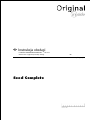 1
1
-
 2
2
-
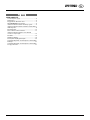 3
3
-
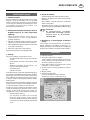 4
4
-
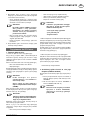 5
5
-
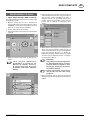 6
6
-
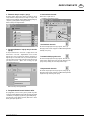 7
7
-
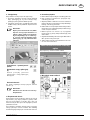 8
8
-
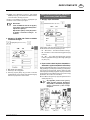 9
9
-
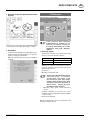 10
10
-
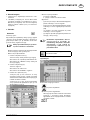 11
11
-
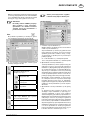 12
12
-
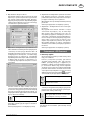 13
13
-
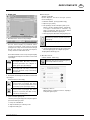 14
14
-
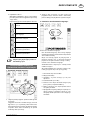 15
15
-
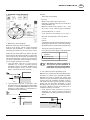 16
16
-
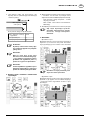 17
17
-
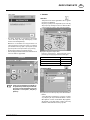 18
18
-
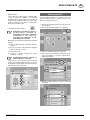 19
19
-
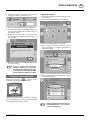 20
20
-
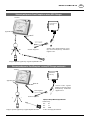 21
21
-
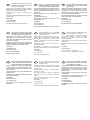 22
22
-
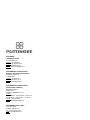 23
23
Pottinger licence fee Seed Complete Instrukcja obsługi
- Typ
- Instrukcja obsługi
Powiązane artykuły
-
Pottinger VITASEM 302 ADD Instrukcja obsługi
-
Pottinger TERRASEM V 6000 D Z Instrukcja obsługi
-
Pottinger TERRASEM R4 FERTILIZER Instrukcja obsługi
-
Pottinger TERRASEM C6 FERTILIZER CLASSIC Instrukcja obsługi
-
Pottinger TERRASEM R3 FERTILIZER Instrukcja obsługi
-
Pottinger AEROSEM 3002 A Instrukcja obsługi
-
Pottinger AEROSEM 4002 A Instrukcja obsługi
-
Pottinger TERRASEM C6 ARTIS Instrukcja obsługi
-
Pottinger TERRASEM R4 Instrukcja obsługi
-
Pottinger TERRASEM C8 CLASSIC Instrukcja obsługi